J'espère que vous êtes enthousiasmé par les nouvelles fonctionnalités de Cortana dans la mise à jour anniversaire de Windows 10, car Microsoft fait de son assistant numérique une partie intégrante du système d'exploitation. Et par «intégrale», j'entends bien sûr «obligatoire», car une fois la mise à jour publiée le 2 août, les utilisateurs ne pourront plus désactiver Cortana.
Dans la mise à jour anniversaire de Windows 10, Cortana est synonyme de recherche. Si vous utilisez la zone de recherche pour rechercher un fichier sur votre appareil, vous utiliserez Cortana. Cela signifie que les recherches que vous effectuez seront filtrées sur le Web (à l'aide de Bing, bien sûr) et que les données d'utilisation seront périodiquement envoyées à Microsoft.

Je sais que cela semble probablement terrifiant, mais ce n’est pas vraiment un énorme changement, du point de vue de la confidentialité, par rapport au fonctionnement de Windows 10. Windows 10 collecte déjà les données de tous les utilisateurs, notamment si vous utilisez l'un des services infonuagiques de Microsoft, y compris la connexion à votre appareil via un compte Microsoft. La collecte de données obligatoire de Microsoft est un problème de confidentialité, mais c'était un problème de confidentialité longtemps avant le retrait du commutateur d'arrêt de Cortana. Vous pouvez bien entendu refuser de vous connecter à Cortana ou à Windows 10 avec un compte Microsoft. Mais vos données d'utilisation seront toujours collectées, même de manière anonyme.
La bonne nouvelle est que vous pouvez limiter l'accès de Cortana à vos données personnelles afin qu'elle fonctionne davantage comme un simple champ de recherche que comme un assistant curieux. Vous pouvez l'empêcher de collecter des informations sur votre discours, vos habitudes d'écriture manuscrite et votre historique de frappe, ainsi que de sauvegarder vos données d'utilisation habituelles sur plusieurs appareils. Voici comment:
Désactiver les paramètres de Cortana

", " modalTemplate ":" {{content}} ", " setContentOnInit ": false} '>
Ouvrez Cortana et cliquez sur l' icône des paramètres dans le coin inférieur gauche pour ouvrir le menu des paramètres de Cortana. Vous verrez plusieurs options avec les bascules on / off - désactivez toutes ces bascules. Cela empêchera Cortana de partager votre historique d'utilisation entre appareils et de synchroniser les notifications et autres paramètres entre appareils.
Si vous utilisez Cortana pour effectuer une recherche après la désactivation de ces paramètres, vos données peuvent toujours être envoyées à Microsoft, mais ne seront pas enregistrées et partagées sur vos appareils.
Efface la mémoire de Cortana

", " modalTemplate ":" {{content}} ", " setContentOnInit ": false} '>
Une fois que vous avez désactivé les paramètres de Cortana, vous pouvez effacer les informations qu'elle a déjà collectées sur vous en ouvrant Cortana, en cliquant sur l' icône des paramètres, puis en cliquant sur Modifier ce que Cortana sait de moi dans le cloud . Faites défiler l'écran vers le bas et cliquez sur Effacer .
Vous pouvez également effacer votre historique de recherche Bing en accédant à Paramètres Cortana> Modifiez ce que Cortana sait de moi dans le nuage et en cliquant sur la page Historique de recherche sous Où se trouve Cortana qui enregistre les données qui vous concernent?
Arrêtez de faire connaissance avec vous

Cortana collecte des informations sur vous - en écoutant votre voix, en suivant vos habitudes d'écriture manuscrite et votre historique de frappe - afin d'améliorer votre expérience personnalisée. Pour désactiver cette option, ouvrez le menu Paramètres et accédez à Confidentialité> Parole, encrage et dactylographie . Cliquez sur Arrêter de faire connaissance avec moi pour empêcher Cortana de collecter ces informations et pour effacer toutes les informations qu'elle a déjà collectées.
Masquer le bouton Cortana

", " modalTemplate ":" {{content}} ", " setContentOnInit ": false} '>
Si vous n'envisagez pas d'utiliser Cortana ou de ne pas effectuer de recherche dans Windows 10, vous pouvez masquer le bouton Cortana dans votre barre des tâches. Pour ce faire, cliquez avec le bouton droit de la souris sur la barre des tâches, accédez à Cortana et cliquez sur Caché .







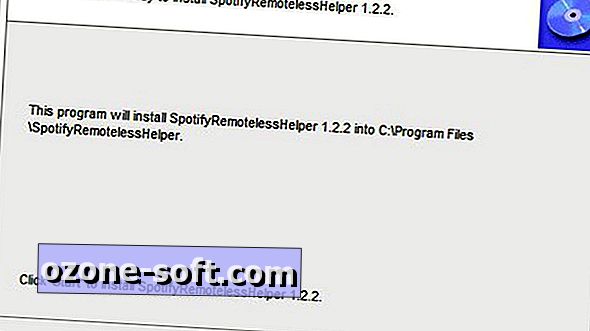





Laissez Vos Commentaires